- Författare Jason Gerald [email protected].
- Public 2023-12-16 11:40.
- Senast ändrad 2025-01-23 12:48.
Denna wikiHow lär dig hur du ändrar vilka program som kan komma åt din Mac: s system och lagringsutrymme.
Steg
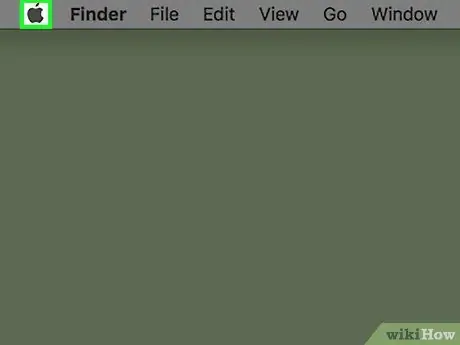
Steg 1. Klicka på Apple -ikonen
Det är Apple-logotypen i det övre vänstra hörnet av menyraden.
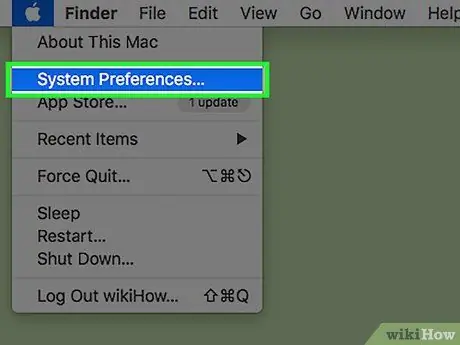
Steg 2. Klicka på Systeminställningar
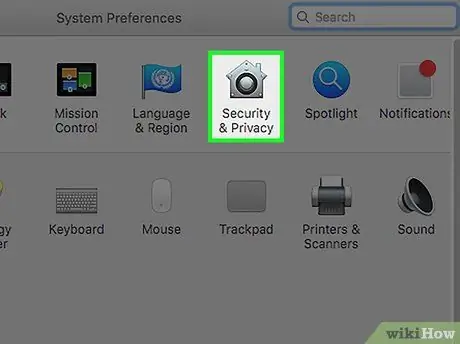
Steg 3. Klicka på ikonen "Säkerhet och sekretess"
Denna ikon ser ut som ett hus.
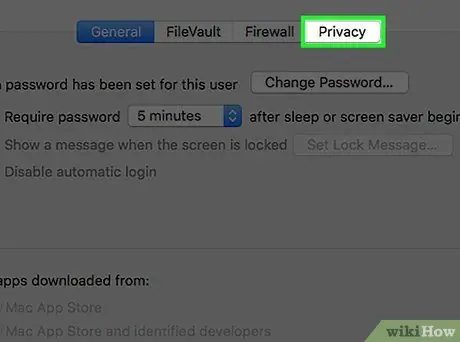
Steg 4. Klicka på Sekretess
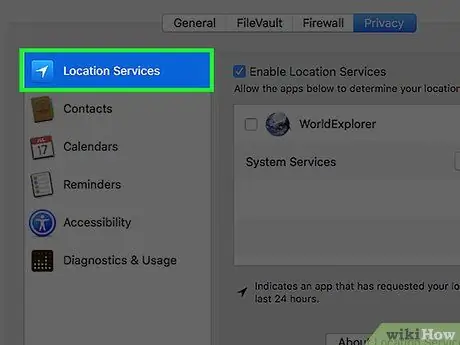
Steg 5. Klicka på tjänster i den vänstra rutan
Tjänsterna i den vänstra rutan innehåller programmet för den tjänstfunktionen. Programmet visas i fönstret till höger.
Till exempel kan tjänsten "Platstjänster" i den vänstra rutan visa Maps-appen i det högra fönstret eftersom Maps-appen kräver platstjänster för att ge vägbeskrivningar
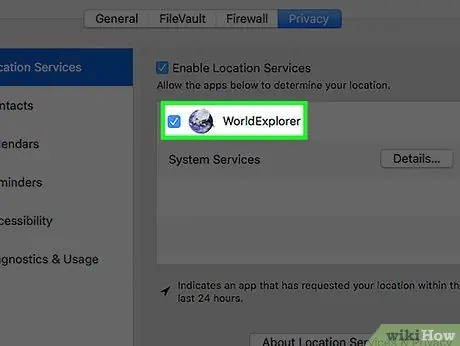
Steg 6. Markera kryssrutan bredvid appen för att lägga till eller ta bort behörigheter
Appar som är markerade med en blå bock har behörighet att få åtkomst till de tjänster som är markerade i fönstret till vänster i fönstret.
- Om inget program visas är det möjligt att du inte har ett program som kan utföra funktionerna för den valda tjänsten.
- Om appar och kryssrutor verkar bleka eller mörkade klickar du på låsikonen i det nedre vänstra hörnet av fönstret.
- Skriv in lösenordet.
- Klicka på Lås upp.
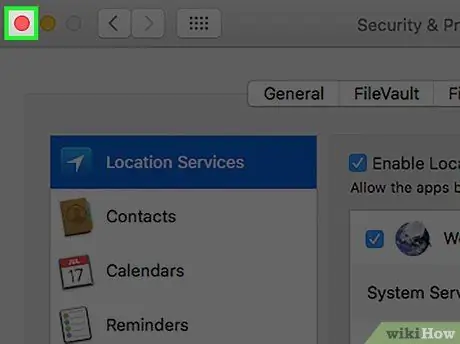
Steg 7. Klicka på den röda "x" -knappen
Apptillståndsändringar träder i kraft omedelbart.
Tips
- Vissa tjänster (t.ex. "Tillgänglighet") låter dig lägga till eller ta bort appbehörigheter direkt från fönstret "Sekretess".
- För att lägga till ett program, klicka på + -knappen, klicka på Program i den vänstra rutan i popup-fönstret, välj ett program och klicka på Öppna. Klicka på - för att ta bort appen från behörighetslistan "Tillgänglighet".






